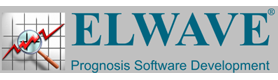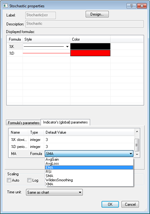Para ver notas de las versiones anteriores a ELWAVE® 9.5 hacer clic aquí
Notas de la versión ELWAVE® 9.5a
Fecha de lanzamiento: 05 de noviembre de 2010
Plataformas: Windows XP/Vista/7 (32 y 64 bits)
Para una descripción de las características anteriormente añadidas comprobar las Notas de la versión ELWAVE® 9.5, así como las notas de las versiones de las actualizaciones posteriores.
Algunas pequeñas correcciones en esta versión.
Notas de la versión ELWAVE® 9.5
Fecha de lanzamiento: 19 de octubre de 2010
Plataformas: Windows XP/Vista/7 (32 y 64 bits)
Para una descripción de las características anteriormente añadidas comprobar las notas de la versión de ELWAVE ® 9.2, así como las notas de las versiones de las actualizaciones posteriores. Esta versión de ELWAVE ® 9.2 contiene las siguientes correcciones y mejoras.
Interfaz de usuario
- Navegación instantánea en el gráfico
Ahora el zoom y el desplazamiento se pueden hacer al instante desde dentro del gráfico sin tener que utilizar el menú emergente:
- Zoom in/out ahora se realiza gradualmente haciendo girar la rueda de desplazamiento del ratón o con incrementos fijos haciendo clic en la rueda de desplazamiento.
- Acercar con sólo arrastrar el ratón alrededor de un área (que no debe contener ningún objeto gráfico colocado manualmente): clic botón izquierdo - arrastrar → soltar.
Desplazamiento por el botón derecho del ratón y arrastrando
- El zoom se hace ahora de forma animada, lo que facilita la orientación
Ventana Vista Aérea:
La nueva ventana Vista Aérea ofrece una visión general de todo el intervalo de fechas cargados en ELWAVE y proporciona medios alternativos para desplazarse (zoom y desplazamiento) en torno a su gráfico.
La ventana de vista aérea también proporciona las siguientes características:
- Clara indicación del rango de fechas mostrados actualmente en el gráfico activo.
- Acercar al instante en cualquier intervalo de fechas utilizando → clic botón izquierdo arrastrar y soltar → Ventana vista aérea.
- Ampliar o reducir el intervalo de fechas en el gráfico activo tomando y arrastrando los bordes de la Vista aérea "se muestra el intervalo de tiempo" indicando el área.
- Desplazarse y tomar la parte inferior reduciendo a la mitad el "rango de fechas mostrado" en el indicador de la zona.
Ctr clic aquí para ver un video que demuestra las nuevas características de navegación
-
Ventana de Datos:
La Ventana de todos muestra los nuevos datos: fecha/hora/puntero OHLC y el indicador [*], valores de la barra bajo el cursor.
- Líneas de división vertical
Las líneas de división vertical ahora muestran tanto los principales etiquetas como las de menor importancia del eje x. Lo que se muestra se ajusta de exactamente de forma dinámica en función del rango de fechas y las etiquetas que son visibles. Las líneas de divisiónes verticales puede ser desactivada a través de Vista/Líneas de la cuadrícula vertical.
- Mejora del etiquetado del eje x
Etiquetas fecha/hora son ahora más regulares y consistentes, mientras que el zoom se desplaza.
- Barra de tareas en miniatura
Soporte añadido para barra de tareas en miniatura y Prevista Aerea para Windows 7.
- Actualización de los iconos de la barra de herramientas
La apariencia visual de los iconos de la barra de herramientas ha sido mejorada. Ahora se pueden arrastrar los objetos mostrados dejándolos caer.

- Botón Clústers Objetivos
El botón Clústers objetivos ahora se puede utilizar para cambiar la visualización automática de los distintos intervalos de objetivos.
- Inspector de Exploración de selección múltiple
El Inspector de Exploración de selección múltiple está habilitado para permitir la rápida remoción de múltiples símbolos haciendo clic en "Editar lista de exploración".
- Monitor de Cotización de selección múltiple
Habilitado de selección múltiple en el Monitor de Cotización en "Editar diseño" para añadir o quitar campos rápidamente.
- Monitor de Cotización columna de arrastre
Habilitado de columna/campo re-ordenar a través de arrastrar en Monitor de cotización "Editar diseño"
- Control del color de fondo del gráfico en degradé
Reemplazado de casilla degradé en el diálogo de propiedades del gráfico de precios con el efecto degradé personalizado en el deslizador para permitir la intensidad del efecto en degradé.
Fuentes de datos y manejo:
- Actualización y soporte DTN IQFeed
Soporte para DTN IQFeed se ha actualizado para utilizar la última versión de la interfaz de datos de DNT IQFeed.
- Aumento de las capacidades de importación ASCII
Añadido opciones Saltar separadores que en el diálogo de importación ASCII.
- Informes de estado de fuente de datos en tiempo real
Mejora el estado de la presentación de reportes de fuentes de datos en tiempo real, sobre todo en los casos de problemas de conexión y, sobre todo con relación a eSignal.
- Mejora de reconexión automática
Mejora de las capacidades de conexión automática de las fuentes de datos de varias fuentes en caso de problemas de conexión.
- Cuadro de diálogos Abrir/Guardar
Actualización de todos los cuadros de diálogo Abrir y Guardar para utilizar el nuevo estilo común de diálogo.
- Gráfico/Nuevo Gráfico... diálogo de tamaño variable
El cuadro de diálogos Gráfico/Nuevo gráfico ... (Seleccionar símbolo) es ahora de tamaño variable para que sea más fácil la navegación a través de largas listas de símbolos.
- Mejora de la corrección automática de ticks
Mejora del algoritmo utilizado para detectar los ticks falsos (sobre todo en los picos).
Indicadores personalizados:
- Mejora del aspecto
La aparición de (personalizado) indicadores se ha mejorado con el uso de anti-aliasing (Windows Vista y Windows 7 solamente), lo que resulta más suave, con menos líneas irregulares.
- Parámetro Fórmula tipo
Las fórmulas tienen ahora un nuevo parámetro de tipo Fórmula que puede utilizarse para pasar una determinada fórmula (función) como parámetro a otra fórmula (conocida técnicamente como delegado en .NET).
Por ejemplo, el indicador predefinido MACD ahora tiene un parámetro de MA que se puede establecer en una SMA o una EMA mediante la selección de éstos de una lista desplegable de fórmulas compatibles. Anteriormente los indicadores necesitaban un argumento de la fórmula para utilizar un parámetro de cadena que contenga el nombre de la fórmula a utilizar y las declaraciones correspondientes en el código de secuencia de comandos del indicador para seleccionar la fórmula apropiada. El código de secuencia de comandos resultante es mucho más limpio y más fácil de seguir.
Parámetros de los Indicadores Personalizados (global)
Para simplificar nos ocupamos de los indicadores que utilizan múltiples fórmulas, que pueden compartir algunos valores, el indicador de diseño personalizado ahora pueden definir los parámetros para el indicador en su conjunto.
Las fórmulas en ese indicador "global"puede referirse a los parámetros seleccionándolos en el cuadro desplegable. En contraste con los parámetros de la fórmula, los nombres de los parámetros del indicador (global) puede contener espacios y otros caracteres especiales, ya que sólo se utilizan directamente en la interfaz gráfica del usuario de ELWAVE, no dentro del indicador del código de secuencia de comandos.
- Botones Indicador de importación/exportación
Los Indicadores ahora se pueden importar y exportar fácilmente usando los botones dedicados de importación/exportación.
- Indicador Ichimoku
El indicador Ichimoku ha sido añadido como un indicador de medidas pre-definidas. Ilustra el uso del tipo de la "banda" gráfica introducido con la versión 9.2
- Indicador estocástico
El indicdor estocástico ha sido añadido como un indicador de medidas pre-definidas, lo que ilustra los nuevos parámetros del indicador (global). También disponible como un indicador sin script.
- Fórmula etiquetas
Cada fórmula utilizada en un indicador ahora puede tener su propia etiqueta que se utiliza cuando se muestra el indicador en el modo de no-diseño y en la ventana de datos. Por ejemplo, el indicador Alligator utiliza tres instancias de la fórmula AlligatorComponent y con esta versión estas instancias se denominan mandíbula, dientes y labios en lugar de referirse a todos ellos como Alligator Component. Véase también la imagen de arriba del indicador MACD, donde a las Fórmulas MACD smoothed se le ha dado una etiqueta de"Señal del MACD".
Tenga en cuenta que la etiqueta puede contener espacios y otros caracteres especiales, ya que sólo se utiliza directamente en la interfaz gráfica de usuario de ELWAVE, no dentro del código indicador de la secuencia de comandos. Una etiqueta de la fórmula también se puede quedar COMPLETAMENTE vacía para evitar que se muestre en la ventana de datos. Esto se hace por ejemplo en el indicador RSI personalizado que utiliza dos fórmulas de valor constante para mostrar las líneas señal 30 y 70.